Kā lietot Spotify Apple Watch bez iPhone
Miscellanea / / September 22, 2023
Apple Watch ir daudz lietošanas gadījumu, un mēs regulāri atrast jaunas funkcijas un veidi, kā to izmantot. Nesen mēs atklājām, ka mēs varam izmantot Spotify Apple Watch bez iPhone, un tas ir bijis ļoti noderīgi. Vai jums arī tas šķita interesanti? Šajā rakstā mēs vēlamies jums parādīt, kā to izdarīt!
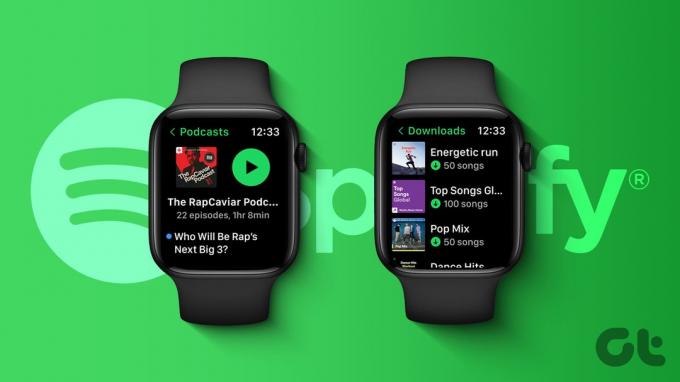
Mēs parādīsim, kā instalēt Spotify savā watchOS un klausīties iecienītākās dziesmas un atskaņošanas sarakstus. Turklāt mēs vēlamies parādīt, kā varat lejupielādēt mūziku no Spotify, lai klausītos to bezsaistē savā Apple Watch. Sāksim!
Piezīme: Varat atskaņot un lejupielādēt mūziku, lai klausītos bezsaistē tikai Apple Watch, ja esat Spotify Premium lietotājs. Bezmaksas versija atbalsta tikai mūzikas atskaņošanas vadību Apple Watch.
Kā lejupielādēt Spotify no Apple Watch
Ņemiet vērā, ka varat izmantot Spotify savā Apple Watch tikai tad, ja tas ir instalēts jūsu iPhone tālrunī. Turklāt jūs varat izmantot Spotify tikai Apple Watch ar to pašu kontu, kas ir pieteicies iPhone tālrunī. Lūk, kā savā Apple Watch ierīcē varat instalēt lietotni Spotify.
Piezīme: Pirms šo darbību veikšanas pārliecinieties, vai iPhone tālrunī ir instalēta lietotne Spotify ar iestatītu kontu.
2. darbība: Savā iPhone tālrunī atveriet lietotni Watch.
3. darbība: Ritiniet uz leju līdz “Pieejamās lietotnes” un instalējiet Spotify.

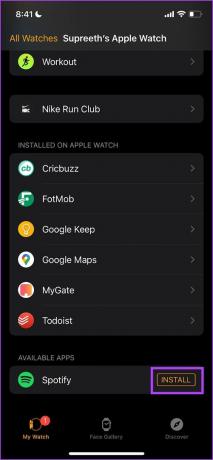
Kad tas būs izdarīts, jūsu Apple Watch tiks instalēts Spotify.
Ja savā pulkstenī neredzat lietotnes ikonu, varat rīkoties šādi.
Atveriet lietotni Watch, instalēto lietotņu sadaļā atlasiet Spotify un ieslēdziet slēdzi “Rādīt lietotni Apple Watch”.
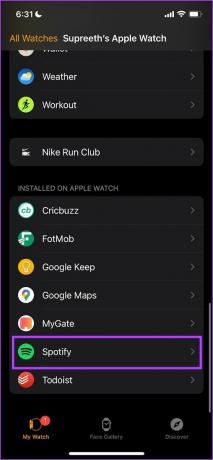
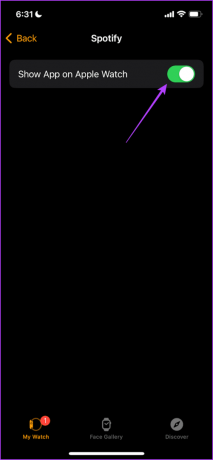
Spēlējiet Spotify Apple Watch bez iPhone
Kad savā Apple Watch instalējat lietotni Spotify, varat tieši atskaņot mūziku, neizmantojot savu iPhone. Tomēr jums ir jāapzinās, ka Apple Watch nav skaļruņu audio izvadei. Tātad, varat atskaņot mūziku, pievienojot Bluetooth austiņu pāri.
Padoms: skatiet mūsu ceļvedi savienojiet Bluetooth austiņas ar Apple Watch
1. darbība: Nospiediet Digital Crown, lai Apple Watch atvērtu lietotņu bibliotēku.
2. darbība: Atveriet lietotni Spotify.
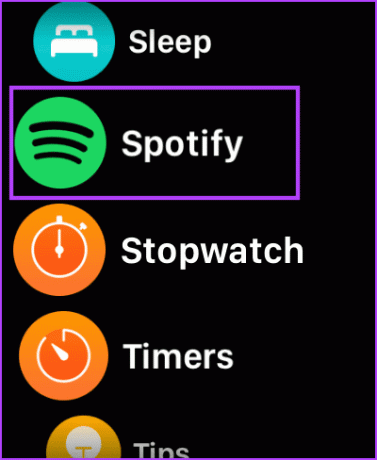
3. darbība: Pārliecinieties, vai esat pievienojis Bluetooth austiņas un Apple Watch ir savienots ar Wi-Fi/Cellular vai jūsu iPhone.
4. darbība: Velciet pa kreisi cilnē Pašlaik atskaņo, lai piekļūtu savai bibliotēkai, vai velciet pa labi, lai piekļūtu sākumlapai. Izvēlieties atskaņojamo dziesmu.

5. darbība: Lai nodrošinātu audio izvadi, izmantojot pulksteņa pievienotās austiņas, pieskarieties ierīces ikonai un atlasiet Apple Watch.
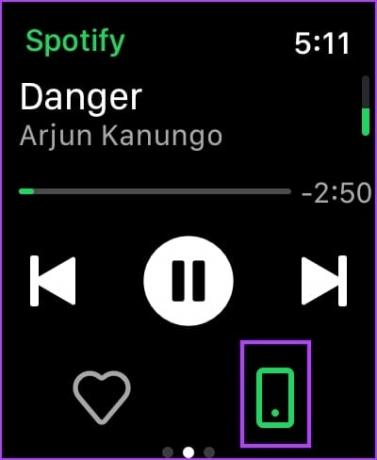
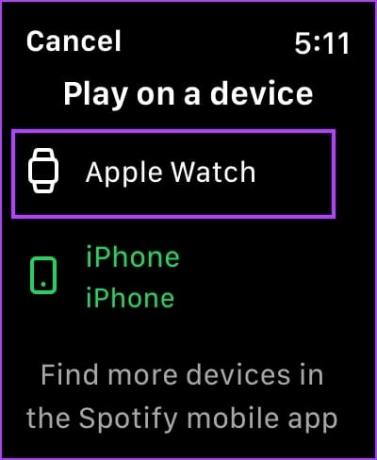
Tieši tā! Tagad varat klausīties mūziku pakalpojumā Spotify savā Apple Watch, neizmantojot savu iPhone.
Lejupielādējiet Spotify dziesmas un atskaņošanas sarakstus bezsaistē no Apple Watch
Labākā daļa no Spotify Apple Watch ir tā, ka varat lejupielādēt un klausīties mūziku bezsaistē, neizveidojot savienojumu ar internetu un savu iPhone. Lūk, kā to var izdarīt.
1. darbība: Nospiediet Digital Crown, lai Apple Watch atvērtu lietotņu bibliotēku.
2. darbība: Atveriet lietotni Spotify.
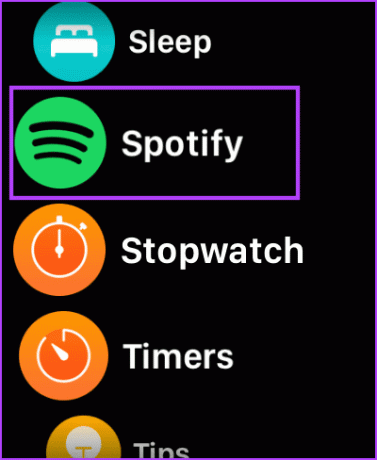
3. darbība: Velciet pa labi vai pa kreisi, lai piekļūtu attiecīgi savai sākumlapai vai bibliotēkai.
4. darbība: Izvēlieties albumu vai atskaņošanas sarakstu, kuru vēlaties lejupielādēt.
5. darbība: Pieskarieties lejupielādes ikonai.

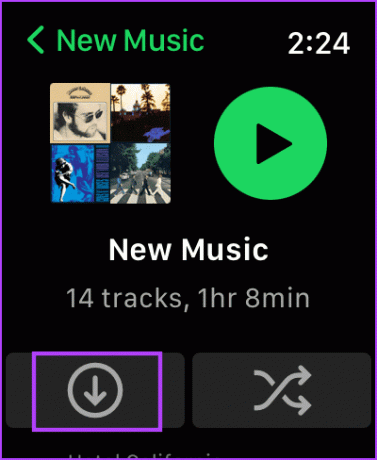
Šeit jūs varat — Spotify lejupielādēs atlasīto mūziku bezsaistē jūsu Apple Watch.
Varat arī lejupielādēt albumu vai atskaņošanas sarakstu savā Apple Watch no lietotnes Spotify savā iPhone tālrunī.
Atveriet albumu/atskaņošanas sarakstu un pieskarieties trīs punktu ikonai. Pieskarieties opcijai “Lejupielādēt Apple Watch”.
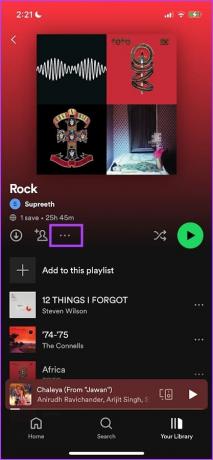
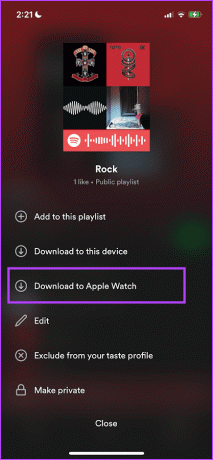
Tomēr lejupielādes kvalitāte būs saskaņā ar opciju, kuru esat atlasījis Spotify iestatījumu izvēlnē savā iPhone ierīcē. Varat mainīt lejupielādes kvalitāti savā iPhone tālrunī Spotify lietotnē, un izmaiņas tiks atspoguļotas jūsu Apple Watch.
Piekļūstiet lejupielādētajai Spotify mūzikai no Apple Watch
Kad esat lejupielādējis mūziku savā Apple Watch pakalpojumā Spotify, varat tai piekļūt šādi.
1. darbība: Nospiediet Digital Crown, lai Apple Watch atvērtu lietotņu bibliotēku.
2. darbība: Atveriet lietotni Spotify.
3. darbība: Velciet pa kreisi, lai piekļūtu savai bibliotēkai.
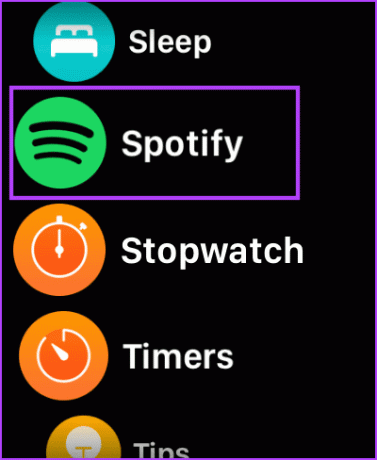
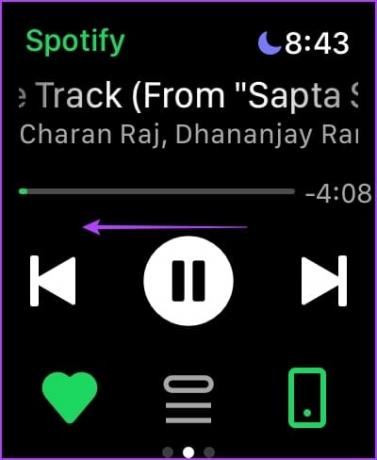
4. darbība: Pieskarieties vienumam Lejupielādes.
Visu lejupielādēto mūziku atradīsit savā Apple Watch vietnē Spotify.
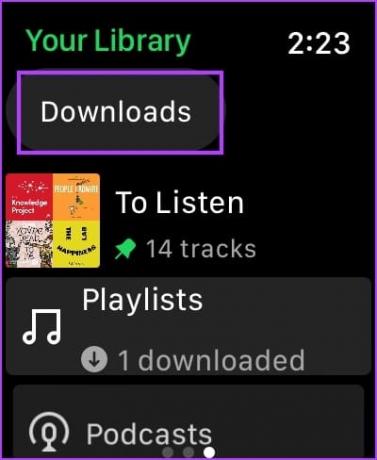
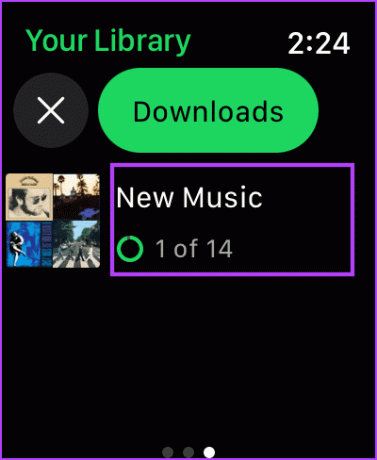
Noņemiet Spotify lejupielādes no Apple Watch
Varat dzēst savas lejupielādes, ja krātuvē ir beigusies vieta, izmantojot savu Apple Watch vai iPhone tālruni. Ļaujiet mums iet cauri soļiem abiem.
Izmantojot Apple Watch
1. darbība: Nospiediet Digital Crown, lai Apple Watch atvērtu lietotņu bibliotēku.
2. darbība: Atveriet lietotni Spotify.
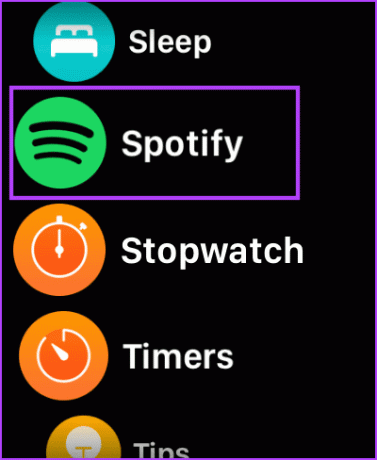
3. darbība: Velciet pa kreisi, lai piekļūtu savai bibliotēkai, un pieskarieties Lejupielādes.
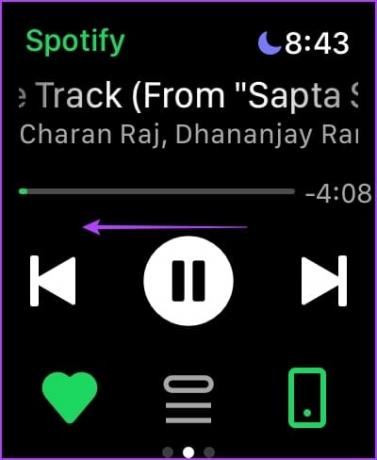
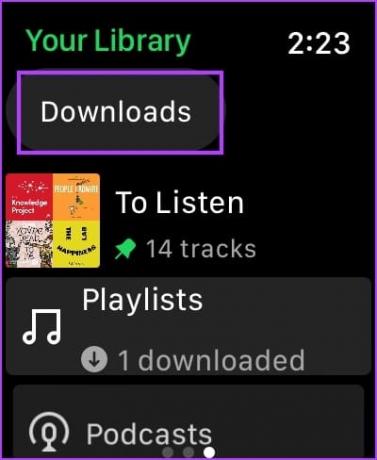
4. darbība: Pieskarieties albumam vai atskaņošanas sarakstam, kuru vēlaties dzēst.
5. darbība: Pieskarieties lejupielādes ikonai, lai noņemtu lejupielādēto atskaņošanas sarakstu vai albumu.
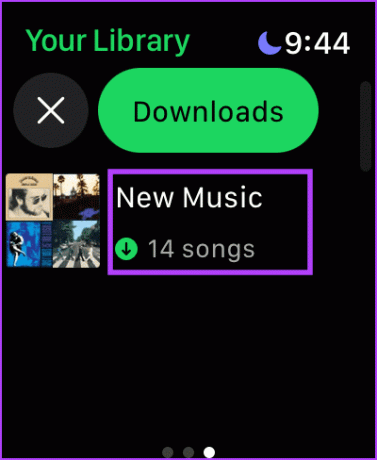
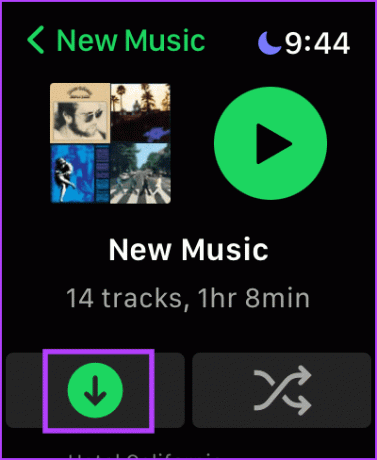
Izmantojot iPhone
1. darbība: Atveriet lietotni Spotify un atlasiet atskaņošanas sarakstu/albumu, kuru vēlaties dzēst no savas bibliotēkas.
2. darbība: Pieskarieties trīs punktu ikonai.
3. darbība: Pieskarieties vienumam “Noņemt no Apple Watch”.


Tas ir viss, kas jums jāzina par Spotify izmantošanu savā Apple Watch, neizmantojot savu iPhone. Tomēr mēs vēlamies jums parādīt efektīvu veidu, kā kontrolēt atskaņošanu un vislabākajā veidā izmantot Spotify savā Apple Watch pulkstenī. Dodieties uz nākamo sadaļu, lai uzzinātu vairāk.
Bonuss: kontrolējiet atskaņošanu vietnē Spotify uz Apple Watch, izmantojot Siri
Jums var šķist apgrūtinoši piekļūt atskaņošanas vadīklām jūsu Apple Watch lietotnē Spotify. Nu, kur mēs ejam ar Apple ierīci papildu ērtībām? Siri! Siri lieliski darbojas ar jūsu Apple Watch, izmantojot Spotify, un šeit ir viss, kas jums jāzina.
Varat lūgt Siri veikt šādas darbības, atskaņojot mūziku pakalpojumā Spotify savā Apple Watch:
- Atskaņot saturu — lūdziet Siri atskaņot dziesmas, izpildītājus, albumus, atskaņošanas sarakstus, aplādes
- Mainiet skaļuma līmeņus.
- Izlaist ierakstus un pāriet uz nākamo ierakstu rindā.
- Atskaņojiet vai pauzējiet mūziku.
Viss, kas jums jādara, ir pateikt “Hey Siri”, kam seko komanda.

Padoms: Ja rodas problēmas, izmantojot Siri, tālāk ir norādīts, kā novērst Siri, kas nedarbojas Apple Watch.
Bieži uzdotie jautājumi par Spotify vietnē Apple Watch
Nē. Jūs nevarat izveidot atskaņošanas sarakstus pakalpojumā Spotify savā Apple Watch ierīcē.
Nē. Bezsaistes atskaņošanas sarakstus un albumus varat lejupielādēt tikai pakalpojumā Spotify no Apple Watch.
Jā, bet jūs varat to izmantot tikai, lai kontrolētu Spotify atskaņošanu savā iPhone no pulksteņa.
Nē. Varat lejupielādēt bezsaistes mūziku tikai savā Apple Watch vai iPhone pakalpojumā Spotify.
Klausieties Spotify lietotnē Apple Watch
Mēs ceram, ka šis raksts palīdzēs jums izmantot Spotify savā Apple Watch, neizmantojot savu iPhone. Spotify izmantošana mūsu Apple Watch ierīcē atgādina par leģendāru produktu, ko viņi kādreiz pārdeva — vai šādi iPod pastāvētu 2023. gadā? Nu, dariet mums zināmu, ko jūs domājat komentāros zemāk!
Pēdējo reizi atjaunināts 2023. gada 20. septembrī
Iepriekš minētajā rakstā var būt ietvertas saistītās saites, kas palīdz atbalstīt Guiding Tech. Tomēr tas neietekmē mūsu redakcionālo integritāti. Saturs paliek objektīvs un autentisks.



